
ThinkVantage AutoLock – zamykání ThinkPadu kamerou (návod, představení, video)
16. 2. 2012 | 0
Do ThinkVantage balíku aplikací přibyl nový malý program, který ve spolupráci s webovou kamerou na nových ThinkPadech (od generace s Huron River) automaticky uzamyká notebook, pokud od něj odejde uživatel. Jeho název je ThinkVantage AutoLock a dnes se podíváme, jak se s ním pracuje, a to jak prostřednictvím textu, obrázků, tak i videa.
Jak to funguje a kdy to využiji?
ThinkVantage AutoLock je velmi malý software, který běží na pozadí Windows a ve zvolených intervalech kontroluje, zda je u notebooku přítomen uživatel. Prvním stupněm kontroly je aktivita klávesnice a myši. Jakmile ta ustane, program začne v krátkých intervalech sledovat okolí počítače pomocí webové kamery. Pokud uživatele nenajde, na tuto situaci graficky upozorní a po chvilce automaticky uzamkne Windows.
To může být velmi přínosné v situacích, kdy jsme s notebookem mimo kancelář/pracoviště a náhle od něj odběhneme. V takovém případě by byl přístupný otevřený a přihlášený notebook, tedy nijak nechráněný. Proto se notebook automaticky uzamkne a tím alespoň takto zabrání bezprostřednímu zneužití (uznejte – kdo má rád, aby mu někdo cizí četl rozpracovaný dokument nebo osobní e-maily).
Ještě bych rád upozornil, že aplikace neslouží k přihlašování – ThinkPady jsou profesionální notebooky s profesionálním zabezpečením, a tak přihlašování pomocí obličeje ve stylu Lenovo VeriFace nepřipadá v úvahu. AutoLock neregistruje žádný konkrétní obličej, pouze kontroluje, zda před počítačem sedí (jakýkoliv) uživatel. Po uzamčení je nutné se zpět přihlásit pomocí hesla, nebo otisku prstu.
Dodám, že aplikace je na nových ThinkPadech již běžně předinstalovaná, stáhnout ji však můžete také z webu podpory Lenovo, případně vám ji nabídne ThinkVantage System Update.
AutoLock v praxi – video
Proč jen pro nové ThinkPady?!
Jistě vás napadla otázka, proč je AutoLock dostupný jen pro nové ThinkPady, když vlastně všechny dnešní notebooky mají webové kamery. Odpověď je jednoduchá: nová generace ThinkPadů (s Huron River a procesory Sandy Bridge, tedy označované dvacítkou na konci – viz. značení notebooků Lenovo) přišla s webovými kamerami, které mají zvýšenou citlivost při špatném osvětlení a vyšší snímkovou frekvenci (součást Enhanced Experience 2.0, viz. naše představení ThinkPadů T s Huron River). A musím uznat, že skutečně fungují – kamera je schopná snímat i za úplné tmy, pokud je obličej osvícený alespoň displejem se středním jasem. V běžném temném prostředí kanceláře/domácnosti nemají žádný problém. U starších ThinkPadů toto možné nebylo (potvrzuji), a tak by ve tmě AutoLock nefungoval, neviděl uživatele a vždy zamykal notebook. Více napoví snímky níže – vlevo T420s (50% jas, 14″ displej), vpravo T510 (50% jas, 15″ displej):
Vlevo: T420s, vpravo: T510
Možnosti nastavení, menu
Po nainstalování je aplikace vždy na pozadí spuštěná, ať je aktivní, nebo neaktivní. Její ikonu nenajdeme v nabídce Start, ani v ThinkVantage Tools, je v podobě tray ikony zobrazená v oznamovací oblasti Windows (u hodin). Ikona nemá žádné vlastní menu, po kliknutí se okamžitě zobrazí rozhraní aplikace.
Vzhledem k jednoduchosti aplikace je také její rozhraní velmi jednoduché a kromě základních informací o tom, co utilita vlastně dělá a náhledu detekce, nám dává možnost změnit časovače a některá dodatečná (inteligentní) nastavení.
První volbou automatický zámek aktivujeme.
Vedle okénka s náhledem detekce, kde je v přítomnosti uživatele zobrazen také zelený kroužek kolem obličeje, máte možnost optimalizovat detekci, pakliže by vás aplikace neregistrovala. Tuto možnost jsem však nikdy nepotřeboval využít.
Základní dvě možnosti souvisí se základním časováním. První udává čas, kdy kamera začne snímat od posledního pohybu myši nebo stisknutí klávesnice (rozmezí 1-180 sekund). Druhou možností nastavíme, za jakou dobu se počítač zamkne poté, co před ním nesedí uživatel (5-30 sekund).
Po rozkliknutí Options se zobrazí další, dodatečné možnosti. První je, zda a v jakém předstihu zobrazit upozornění, že se počítač zamkne. Dále můžeme vypnout automatické zamykání, když je připojen externí monitor (užitečné). No a poslední volbou nastavíme, co má aplikace dělat, když kameru používá jiná aplikace (např. Skype) – zamykat pouze na základě myši a klávesnice, nebo automatický zámek dočasně vypnout.
Mé zkušenosti s AutoLockem
Osobně jsem aplikaci dříve nikdy nepoužíval, i když byla předinstalovaná na spoustě počítačů, které mi prošly rukama, ale v poslední době jsem si na ni zvykl, a tak ji mám neustále aktivní. Díky inteligentním volbám se automaticky deaktivuje, když mám notebook bezpečně na pracovním stole v dokovací stanici s externím monitorem.
Experimentoval jsem různě s nastavením časovačů, ale nakonec jsem přišel na to, že výchozí volby od Lenova jsou pro mě asi nejpohodlnější: je to dobrý kompromis mezi “bezpečím” a pohodlím. Rozumím ale tomu, že pro někoho může být toto nastavení příliš “bezpečné”, tedy otravné.
ThinkVantage Tools tutoriály
- ThinkPad: Nastavení otisků prstů a správce hesel (video)
- ThinkVantage Access Connections: konektivita pod palcem
- ThinkVantage AutoLock – zamykání ThinkPadu kamerou (návod, představení, video)
- ThinkVantage GPS a Communications Utility: navigace a webové konference
- ThinkVantage Power Manager: pokročilá správa napájení
- ThinkVantage Rescue and Recovery: zálohování a obnova
- ThinkVantage System Update: aktualizace Lenovo software
- Ochrana disku Active Protection System a zpříjemnění čtení dokumentů Screen Reading Optimizer na ThinkPadu (video)
- Lenovo Solution Center: diagnostika a stav počítače
- Lenovo SimpleTap: jednoduché dotykové rozhraní s dlaždicemi a widgety na Windows 7
- Enterprise verze Lenovo Vantage vrací zpět původní design a chybějící funkce
Related
AUTOR: Matěj Gottwald
Odpovědět
Zrušit odpověďOblíbené články
Komentáře
Štítky
#LenovoTechWorld AMD AMD Ryzen Android Broadwell Dolby Dolby Atmos Dolby Vision gaming IdeaCentre IdeaPad Intel Intel Core JBL KitKat klávesnice Legion Lenovo Lenovo Yoga Moto Motorola NAS (síťová úložiště) notebook nVidia problém recenze Skylake smartphone SSD tablet ThinkBook ThinkCentre ThinkPad ThinkVision TrackPoint Vibe video výběr notebooku Windows Windows 8.1 Windows 10 Windows 11 X1 Carbon Yoga řešení


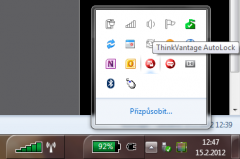
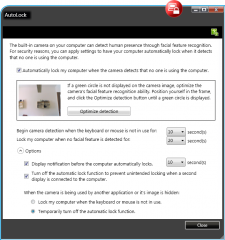
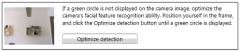
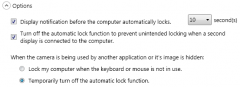












0 Komentářů